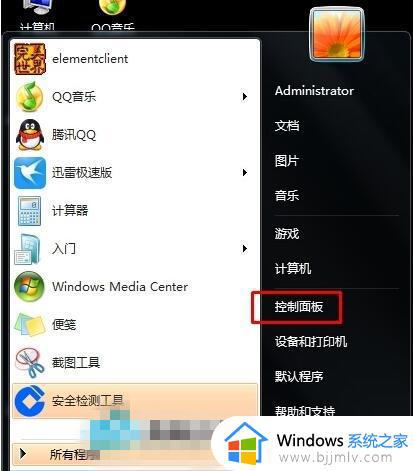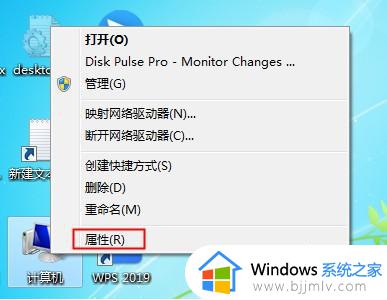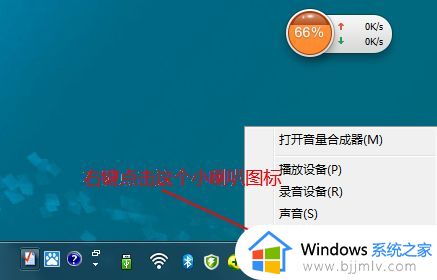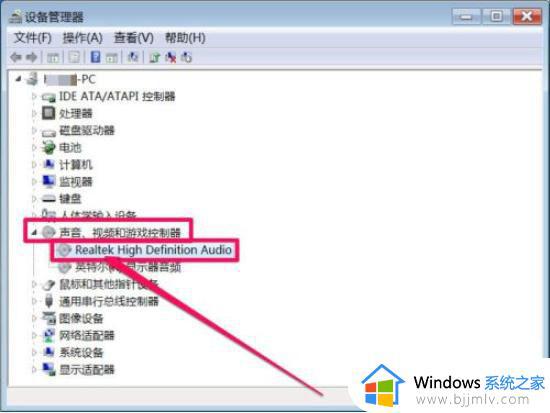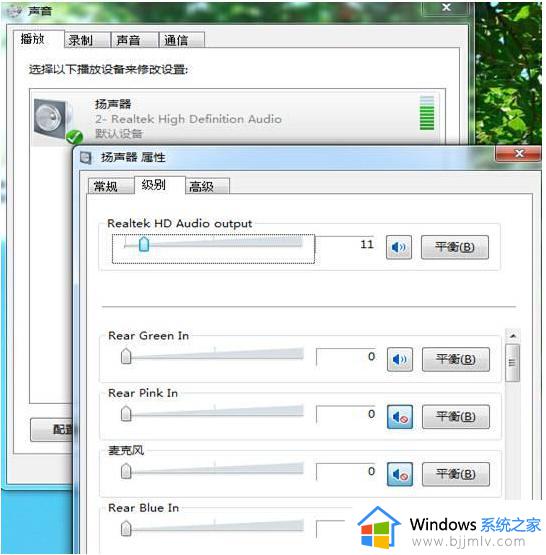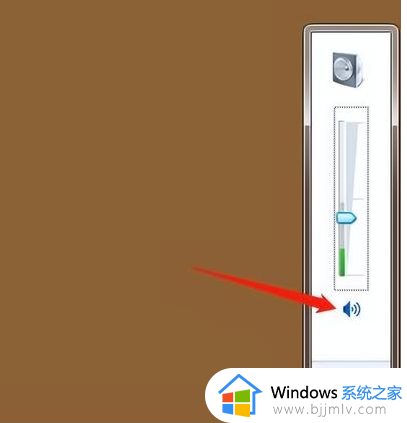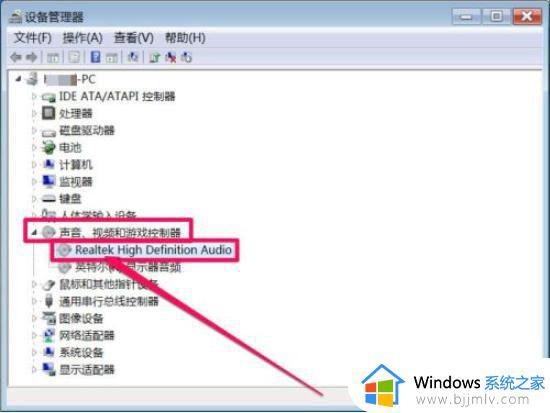win7电脑声音有杂音怎么办 win7电脑的声音有杂音如何修复
更新时间:2023-02-15 09:40:33作者:runxin
许多用户在使用win7电脑办公时也常常会播放一些音乐,这时在没有外接音响设备的情况下只能通过耳机来倾听,可是有些用户却发觉在win7系统中耳机声音出现杂音的情况,对此win7电脑声音有杂音怎么办呢?这里小编就来告诉大家win7电脑的声音有杂音修复方法。
具体方法:
1、在计算机上右击,点击属性。
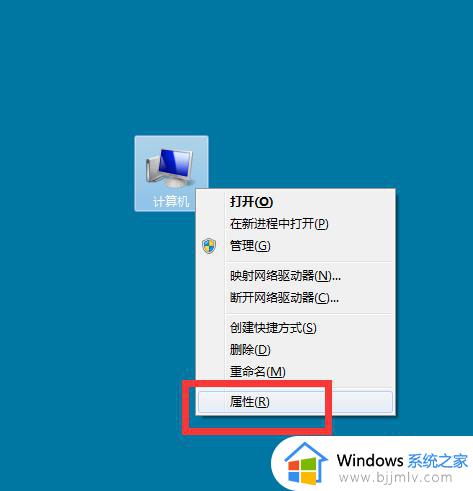
2、弹出对话框,点击控制面板主页。
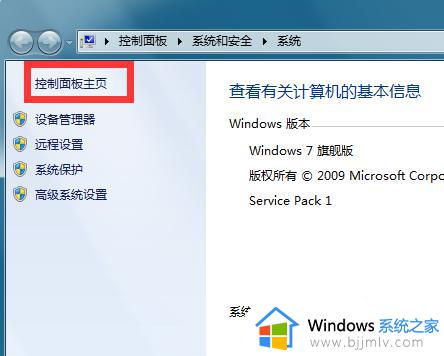
3、弹出对话框,点击硬件和声音。
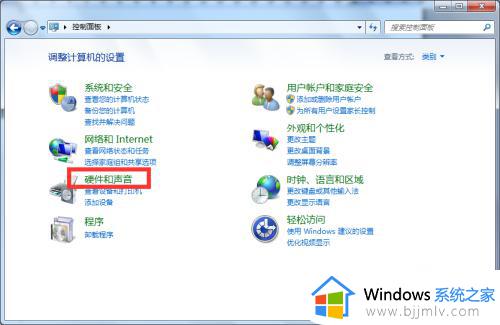
4、进入后,点击Realtek高清晰音频管理器。
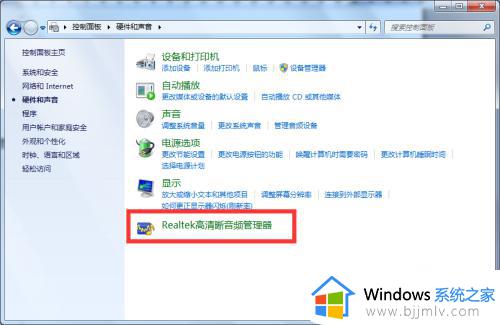
5、弹出对话框,点击默认格式。
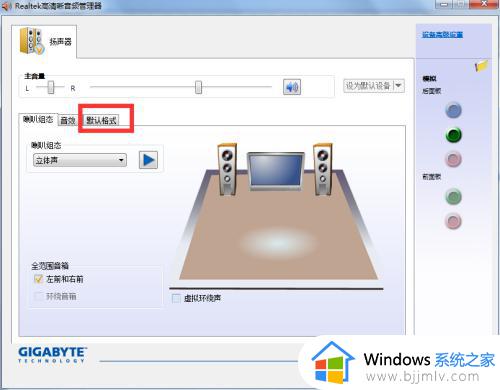
6、打开下拉菜单,选择DVD格式,点击确定,设置完成。
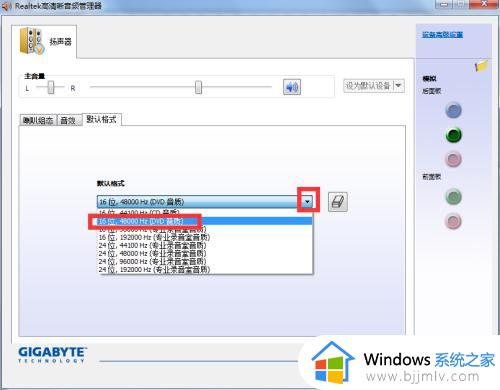
上述就是小编给大家讲解的win7电脑的声音有杂音修复方法了,有遇到相同问题的用户可参考本文中介绍的步骤来进行修复,希望能够对大家有所帮助。